时间:2015-11-29作者:xp系统之家 来源:http://www.37m.cn
你们现在办公室里基本是分享打印机,而许多小朋友在实际使用当中都会遭遇打印分享错误0x000006d9的提示窗口。其实这是由于防火墙的配置引起的。接下来跟着爱装机主编知道下在win10系统和win7系统下全部的处理办法吧。
第一步: 点击win10桌面左下角的【开始】-【控制面板】,在控制面板界面点击【管理工具】进入,再点击【组件服务】。
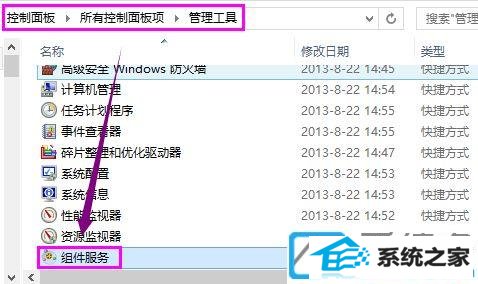
第二步:接着win10系统进入以下窗口,鼠标双击【服务】,在右侧窗口中找到【win firewall】,使用鼠标右键单击打开。
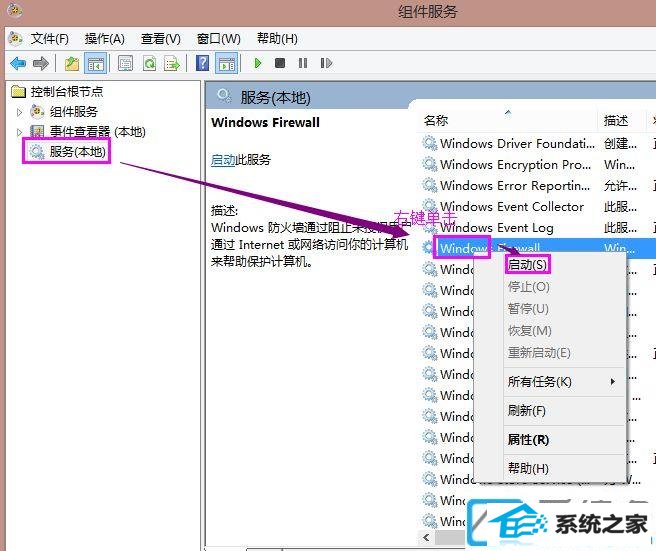
第三步:弹出此服务属性窗口,在启动类型下拉配置项中选择【自动】。
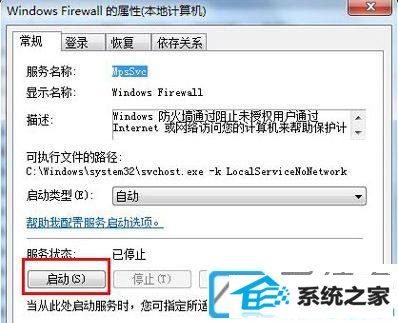
第一步: 使用【win+r】调出win7系统中的【运行】窗口,输入命令services.msc,点击【确定】执行此命令。
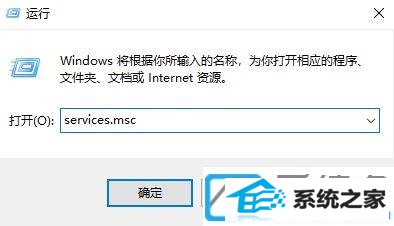
第二步:win7系统打开服务窗口,下拉页面找到【win defender Firewall】这个服务项。
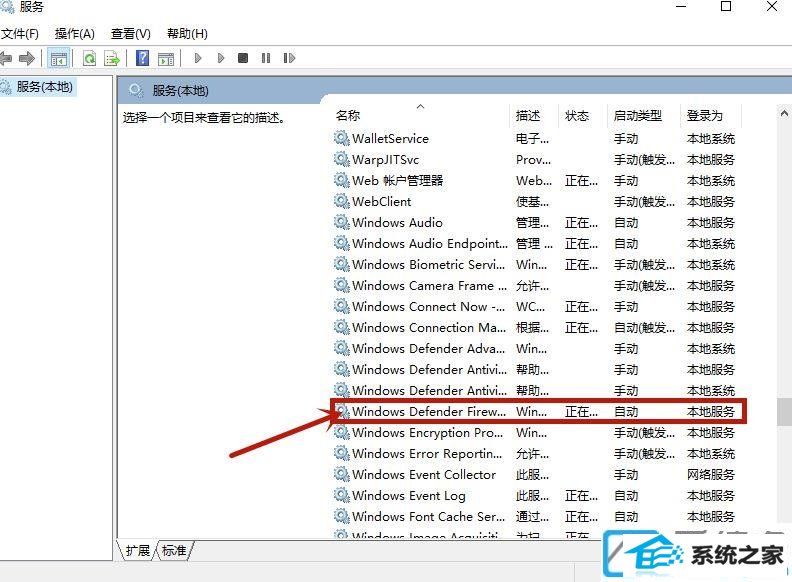
第三步:和在win10系统中一样,把启动类型更改为【自动】,点击【确定】。
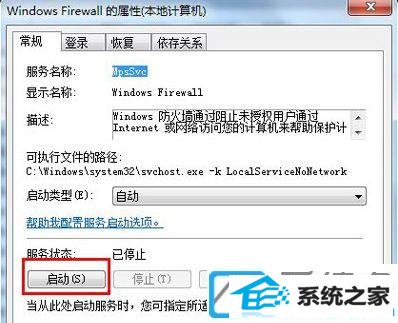
通过上述配置后,防火墙就会打开,使用打印机时就不会弹出错误提示了。众多软件介绍关注爱装机官网。
本站发布的ghost系统与电脑软件仅为个人学习测试使用,不得用于任何商业用途,否则后果自负!